
时间:2020-10-21 10:43:38 来源:www.win10xitong.com 作者:win10
一些网友反应说他在使用win10系统的时候出现了Win10电脑搜索功能不能用的情况,要是对于一些才接触win10系统的网友解决这个Win10电脑搜索功能不能用的情况就很困难,那有没有办法可以解决Win10电脑搜索功能不能用的问题呢?其实方法很简单,我们其实可以参考一下这个方法来处理:1、在电脑桌面选中"此电脑"图标,鼠标右击在弹出来的列表中选择"管理(G)";2、进入到"计算机管理"窗口,点击左侧的"服务和应用程序"→"服务",在右侧的服务名称中找到"Windows Search"就很容易的把这个问题处理掉了。刚才只是简单的概述了一下,下面才是Win10电脑搜索功能不能用详细的详细处理手段。
方法步骤
方法一
1、在电脑桌面选中"此电脑"图标,鼠标右击在弹出来的列表中选择"管理(G)";
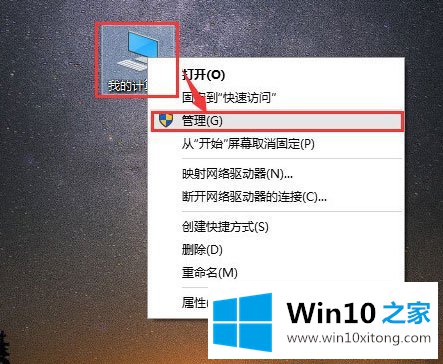
2、进入到"计算机管理"窗口,点击左侧的"服务和应用程序"→"服务",在右侧的服务名称中找到"Windows Search";
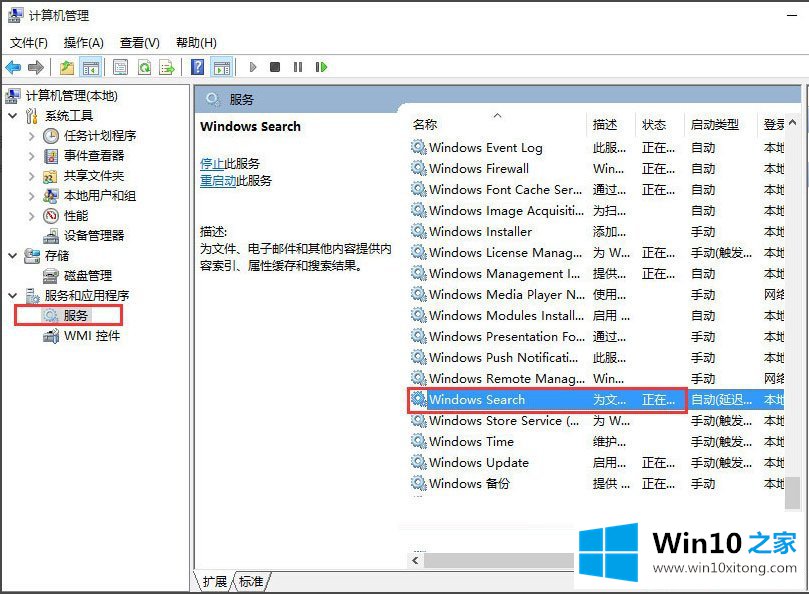
3、鼠标双击"Windows Search",进入到"Windows Search"窗口,可以看到"启动类型(E)"是自动(延迟启动),也就是在电脑开机后全有自动服务启动后再启动它,你可以根据需要设置为"自动";
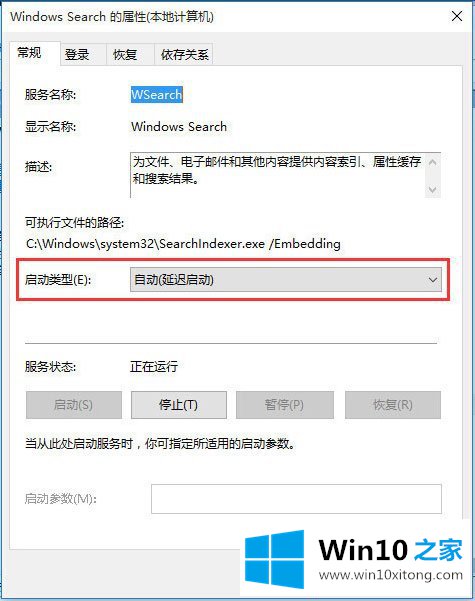
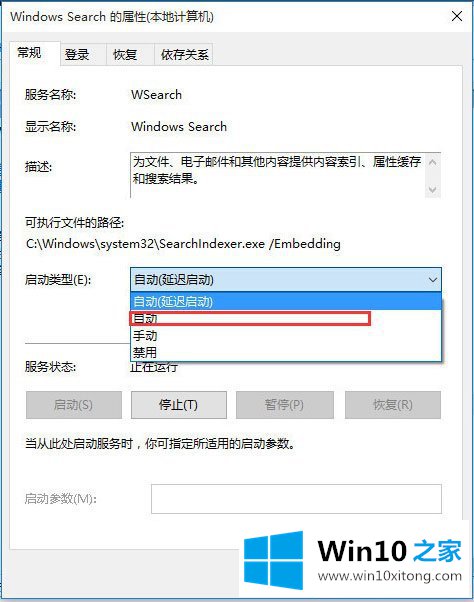
4、回到"计算机管理"窗口,鼠标右击"Windows Search",再弹出来的列表中,选择"重新启动(E)",过一会儿搜索框服务就重新启动了,就解决了搜索不能用的问题。
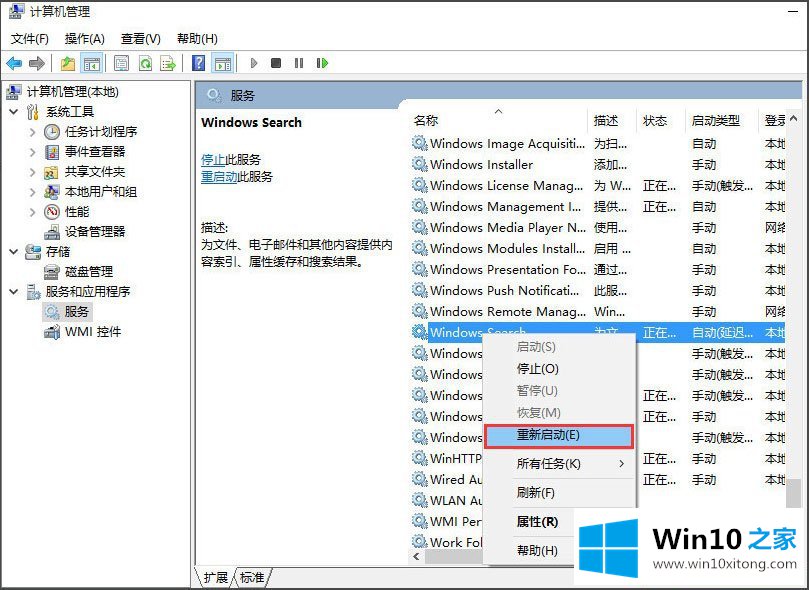
方法二
1、在键盘上按快捷键"Win+R",在弹出的"运行"窗口中输入"%LocalAppData%\Packages\windows.immersivecontrolpanel_cw5n1h2txyewy\LocalState";
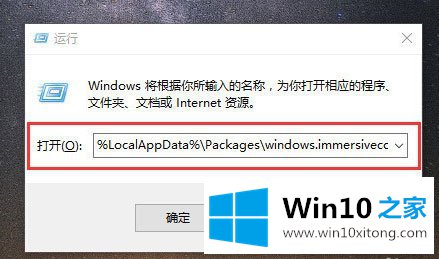
2、进入到"LocalState"文件夹中,可以看到Indexed文件夹;

3、鼠标右击"Indexed文件夹",在弹出来的列表中选择"属性",弹出"Indexed属性"窗口,然后点击"高级(D)"按钮;
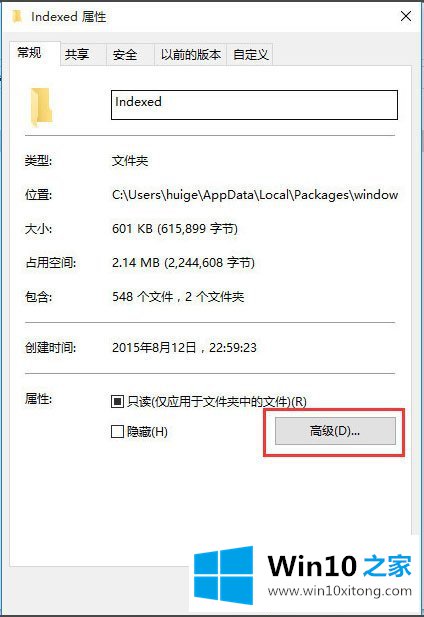
4、进入到"高级属性"窗口,首先取消勾选"除了文件属性外,还允许索引此文件夹中文件的内容(I)",然后再重新勾选,等待系统重新建立好索引后就可以正常搜索系统设置了,这过程需要一段时间。
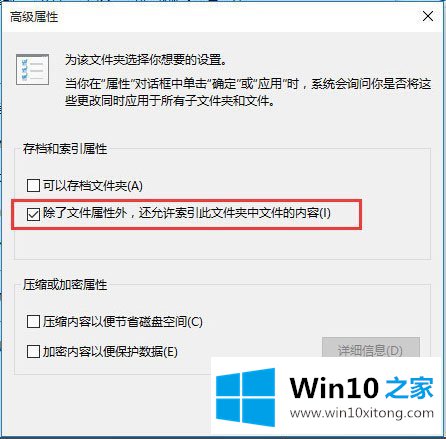
以上就是Win10电脑搜索功能不能用的具体解决方法,按照以上方法进行操作后,相信电脑搜索功能就能正常使用了。
好了,上面就给大家讲得非常详细的关于Win10电脑搜索功能不能用的详细处理手段了,很希望能够帮助大家。另外本站还有windows系统下载,如果你也需要,可以多多关注。